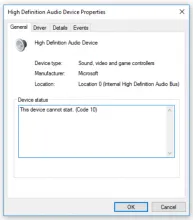Cuando se han instalado controladores incorrectos/dañados o la actualización de Windows 10 ha reemplazado un controlador para el dispositivo mencionado, se producirá este error. Es una buena idea hacer una copia de seguridad de sus controladores antes de realizar cualquier cambio. Descargue el software Driver Backup (descarga gratuita) para guardar los controladores.
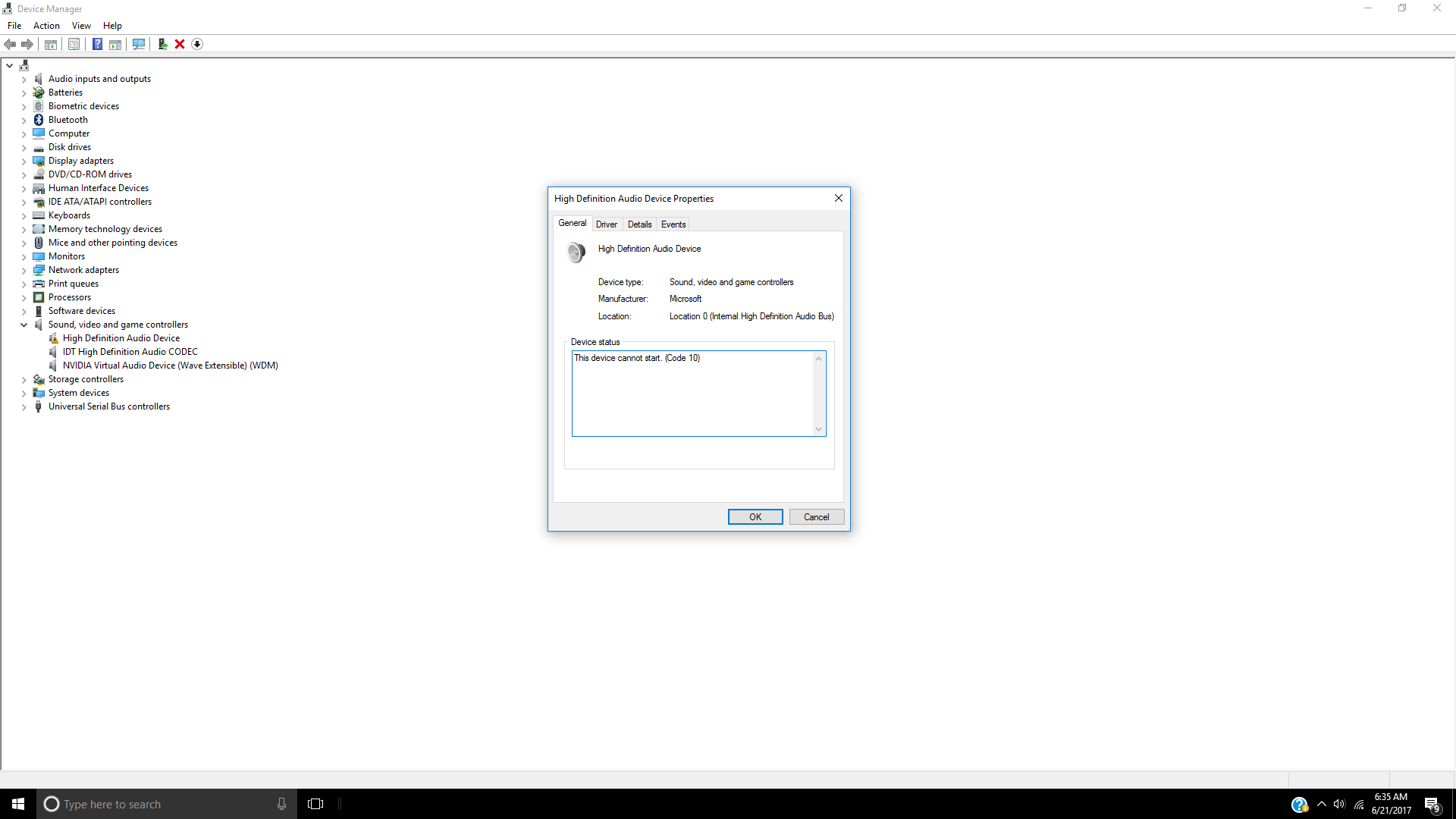
Hay algunas cosas que hacer para solucionar este problema, pero antes de pasar al tema técnico, haga estas cosas simples para descartar una sesión de sistema operativo inestable. Aunque esta guía es para Windows 10, también funciona con Windows XP y Windows 8.1.
#1. APAGAR/REINICIAR WINDOWS 10
- Reinicie su PORTÁTIL/PC - Apague Windows por completo (sin suspensión ni hibernación) (Si se puede quitar la batería de la computadora portátil, sáquela durante unos minutos, y si la conectó a un tomacorriente de pared, retírela durante unos minutos .
- Reemplace la batería y enciéndala nuevamente, conéctela nuevamente al tomacorriente de pared.
Si todavía tiene los mismos problemas, intente lo siguiente:
#2. QUITAR/REINSTALAR LOS CONTROLADORES DEL DISPOSITIVO EFECTUADO.
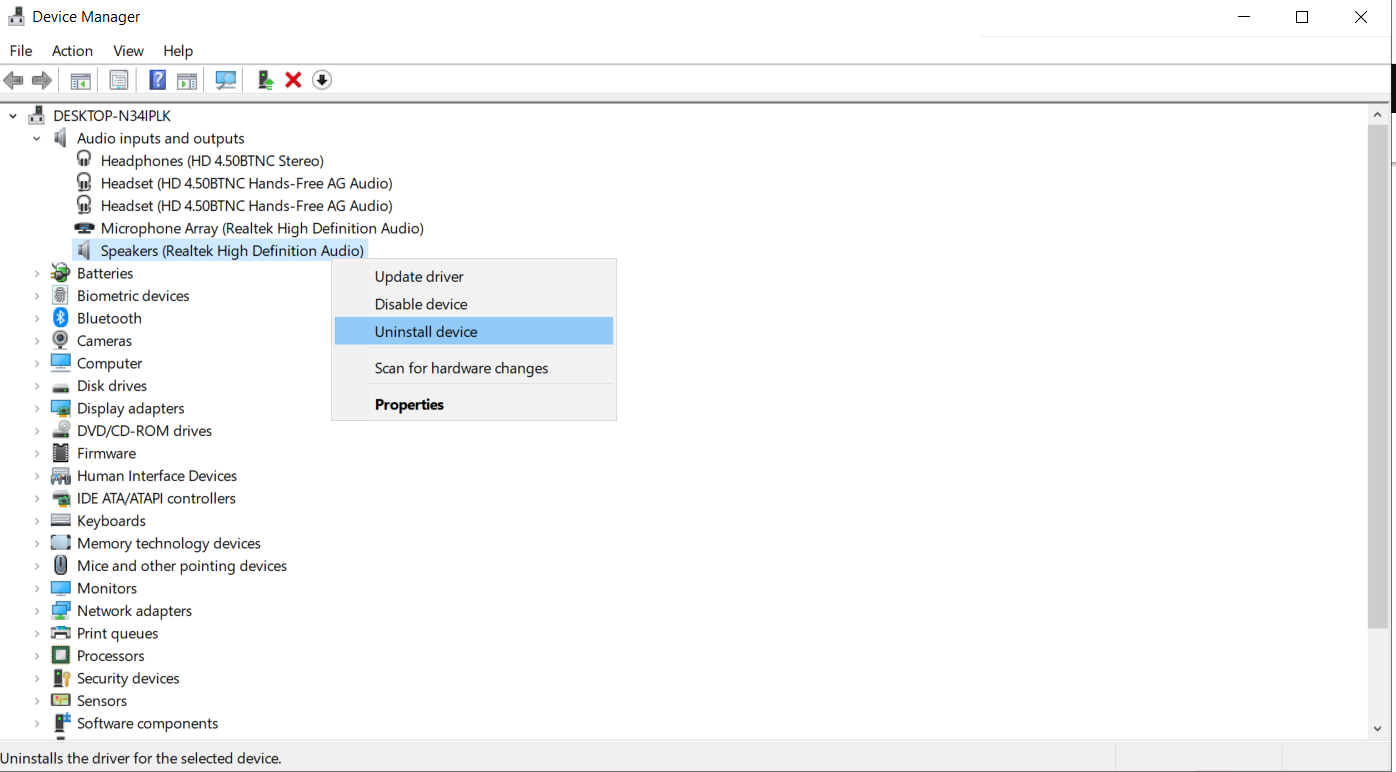
En el Administrador de dispositivos, haga clic derecho en el dispositivo que proporciona el Código 10 y haga clic en Desinstalar.
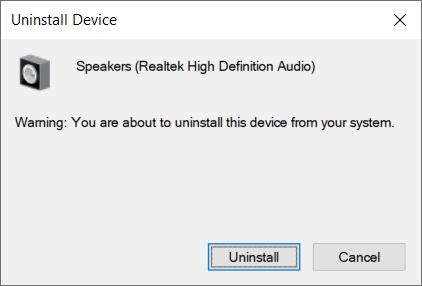
Ahora que se ha eliminado el dispositivo, podemos actualizar la lista de dispositivos, esto buscará cambios de hardware y reinstalará el controlador.

Una vez que haya hecho clic, el Administrador de dispositivos buscará hardware.
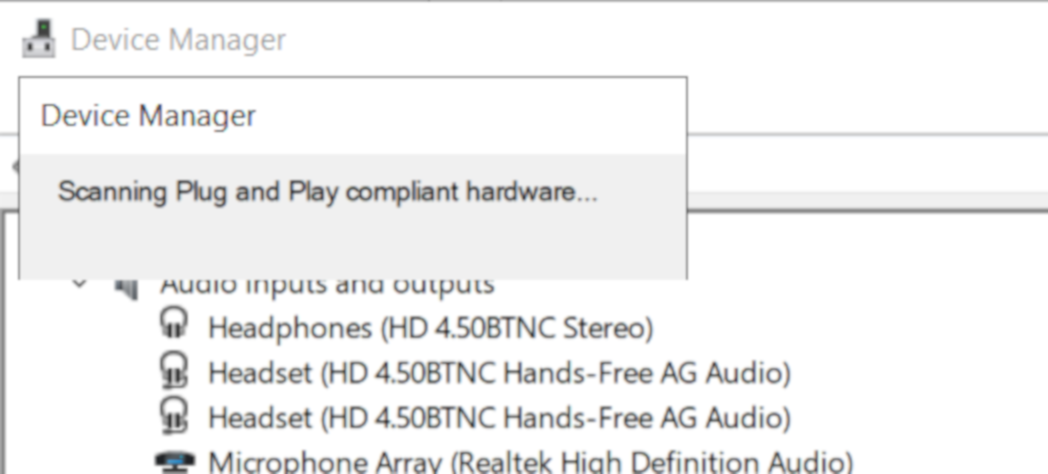
Después del escaneo verás que el dispositivo reaparece en la lista. Si está funcionando, ya está. Si todavía muestra el Código 10, vaya al n.° 3
#3. INSTALACIÓN DE LOS CONTROLADORES MÁS RECIENTES PARA EL DISPOSITIVO.
El siguiente paso es obtener los controladores más recientes para el dispositivo e instalarlos.
************************************************** ************************************************** **********************************
Este mensaje de error aparecerá también con el siguiente mensaje adicional cuando un dispositivo no pudo inicializarse.
La solicitud no es compatible.
ESTADO_DEVICE_POWER_FAILURE.
El FW no envió la notificación FW listo.
{Operación fallida}
La operación solicitada no tuvo éxito.(ver también...)
este dispositivo no puede iniciarse. (código 10) wifi
controlador de audio de alta definición código 10
este dispositivo no puede iniciarse. (código 10) audio
este dispositivo no puede iniciarse. (código 10) usb a serie
este dispositivo no puede iniciarse. (código 10) panel táctil
este dispositivo no puede iniciarse. (código 10) interfaz adb de Android
bluetooth este dispositivo no puede iniciarse. (código 10) status_device_power_failure
este dispositivo no puede iniciarse. (código 10) ratón ps/2
este dispositivo no puede iniciarse. (código 10) se especificó un dispositivo que no existe.